Το εργαλείο Εισαγωγή αντικειμένων επιτρέπει τη γρήγορη, μαζική δημιουργία αντικειμένων στη βάση δεδομένων Cloud POS .
Αυτό μπορεί να χρησιμοποιηθεί σε περιπτώσεις όπως, για παράδειγμα, όπου πρέπει να προσθέσετε στο σύστημα στοιχεία που δεν είναι διαθέσιμα μέσω της Supplier Integration Module ή εάν μετακινείστε στο Cloud POS από άλλη πλατφόρμα λιανικής και θέλετε να μεταφέρετε τα υπάρχοντα δεδομένα προϊόντος.
Σημείωση: το εργαλείο Εισαγωγής αντικειμένου πρέπει να χρησιμοποιείται με προσοχή. Τυχόν αλλαγές είναι μόνιμες και δεν μπορούν να αναιρεθούν.
Προαπαιτούμενα
Συνιστούμε πάντα να χρησιμοποιείτε το πρότυπο εισαγωγής που δημιουργείται στο Cloud POS , καθώς περιέχει τα σωστά πεδία που απαιτούνται για την εισαγωγή. Το πρότυπο είναι επίσης προσυμπληρωμένο με τα τμήματα και τις κατηγορίες, τις επωνυμίες και τις εποχές που υπάρχουν ήδη στην ομάδα σας Cloud POS , ώστε να μπορείτε εύκολα να επιλέξετε αυτά τα πεδία για κάθε στοιχείο που θέλετε να εισαγάγετε.
Συνιστούμε επίσης την επεξεργασία των εισαγωγών αντικειμένων σε μικρές παρτίδες (δηλαδή έως και 1000 είδη), καθώς αυτό καθιστά πιο διαχειρίσιμη την αντιμετώπιση τυχόν σφαλμάτων που ενδέχεται να εμφανιστούν μετά τη μεταφόρτωση των δεδομένων στην εισαγωγή.
Δημιουργία προτύπου εισαγωγής
1) Από το κύριο μενού στο Cloud POS backoffice, μεταβείτε στην επιλογή Δημιουργία και διαχείριση στοιχείων και, στη συνέχεια , Εργαλεία εισαγωγής .
2) Κάτω από την επικεφαλίδα Εισαγωγή / Εξαγωγή αντικειμένου , κάντε κλικ στο κουμπί Δημιουργία κενού προτύπου και, στη συνέχεια, κάντε κλικ στο Λήψη αρχείου για να αποθηκεύσετε το αρχείο προτύπου στον υπολογιστή σας. Η μορφή αρχείου προτύπου είναι ένα αρχείο Microsoft Excel (.xlsx).
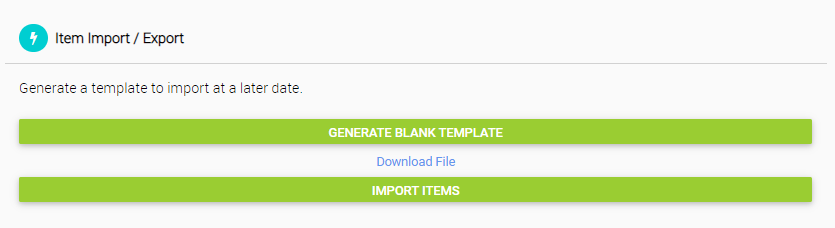
Κατανόηση του προτύπου εισαγωγής στοιχείων
Ανάλογα με τον τύπο των στοιχείων που δημιουργείτε, ορισμένα πεδία μέσα στο πρότυπο είναι υποχρεωτικά και πρέπει να συμπληρωθούν.
Για τη δημιουργία Τυποποιημένων, Σειριακών και Μη Αποθεματικών Ειδών, τα υποχρεωτικά πεδία είναι:
ItemLookupCode
Περιγραφή
Τμήμα / Κατηγορία
Φορολογικός συντελεστής
Προμηθευτής

Στο παραπάνω παράδειγμα, η εισαγωγή εδώ θα δημιουργούσε τρία μεμονωμένα τυπικά στοιχεία.
Για να δημιουργήσετε στοιχεία Matrix, εκτός από τα υποχρεωτικά πεδία που αναφέρονται παραπάνω, τα απαιτούμενα πεδία είναι:
Matrix ItemLookupCode (Matrix ILC)
Μέγεθος
Χρώμα
Εάν δεν είστε βέβαιοι για το εάν τα στοιχεία σας πρέπει να αποτελούν μέρος ενός στοιχείου μήτρας, διαβάστε το σχετικό άρθρο "Πώς μπορώ να δημιουργήσω ένα στοιχείο Matrix;"

Στο παραπάνω παράδειγμα, η εισαγωγή εδώ θα δημιουργούσε τρία τυπικά στοιχεία, ομαδοποιημένα στο γονικό SSTB του πίνακα.
Μια πλήρης περιγραφή / οδηγός για όλα τα πεδία του προτύπου είναι διαθέσιμη σε αυτό το PDF: itemfields.pdf
Σημείωση: Εάν δεν περιλαμβάνεται ένα όνομα στυλ, αυτό θα συμπληρωθεί από την περιγραφή.
Ενώ θα συνιστούσαμε να συμπεριλάβετε όσο το δυνατόν περισσότερα δεδομένα στο πρότυπο εισαγωγής στοιχείων, τυχόν μη υποχρεωτικά πεδία μπορούν να μείνουν κενά στο πρότυπο και οι εγγραφές θα οριστούν με τις προεπιλεγμένες τιμές (όπως αναφέρεται στα πεδία του στοιχείου PDF).
Οι επωνυμίες και οι εποχές χρησιμοποιούν αναπτυσσόμενες επιλογές με βάση τις επωνυμίες και τις εποχές που υπάρχουν ήδη στην ομάδα σας Cloud POS . Ωστόσο, η εισαγωγή μιας επωνυμίας ή μιας σεζόν που δεν υπάρχει αυτήν τη στιγμή στο σύστημά σας θα δημιουργήσει τη νέα επωνυμία / σεζόν όταν ολοκληρωθεί η εισαγωγή.
Τα πρότυπα εισαγωγής στοιχείων περιέχουν επικύρωση δεδομένων, δηλαδή μέγιστο μήκος χαρακτήρων και αναπτυσσόμενες επιλογές. Εάν τα δεδομένα δεν είναι έγκυρα για εισαγωγή, θα εμφανιστεί ένα μήνυμα σφάλματος στο Excel.
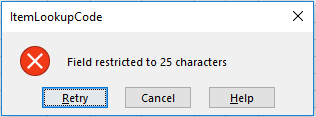
Όταν έχετε εισαγάγει όλα τα απαραίτητα δεδομένα στο πρότυπο, αποθηκεύστε το αρχείο στον υπολογιστή σας – η μορφή αρχείου πρέπει να είναι Excel για να λειτουργήσει η εισαγωγή.
Εισαγωγή του προτύπου εισαγωγής αντικειμένου
Αφού προετοιμάσετε και ελέγξετε το πρότυπο εισαγωγής του αντικειμένου σας, μπορείτε πλέον να εισάγετε τα δεδομένα στο σύστημα Cloud POS .
1) Από το κύριο μενού στο Cloud POS backoffice, μεταβείτε στην επιλογή Δημιουργία και διαχείριση στοιχείων και, στη συνέχεια , Εργαλεία εισαγωγής .
2) Κάτω από την επικεφαλίδα Εισαγωγή / Εξαγωγή αντικειμένου , κάντε κλικ στο κουμπί Εισαγωγή αντικειμένων :
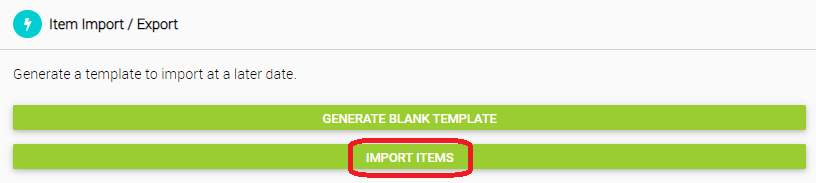
3) Κάντε κλικ στο Browse για να εντοπίσετε επιλέξτε το αρχείο από τον τοπικό σας υπολογιστή:

4) Επιλέξτε το αρχείο και κάντε κλικ στο Άνοιγμα :
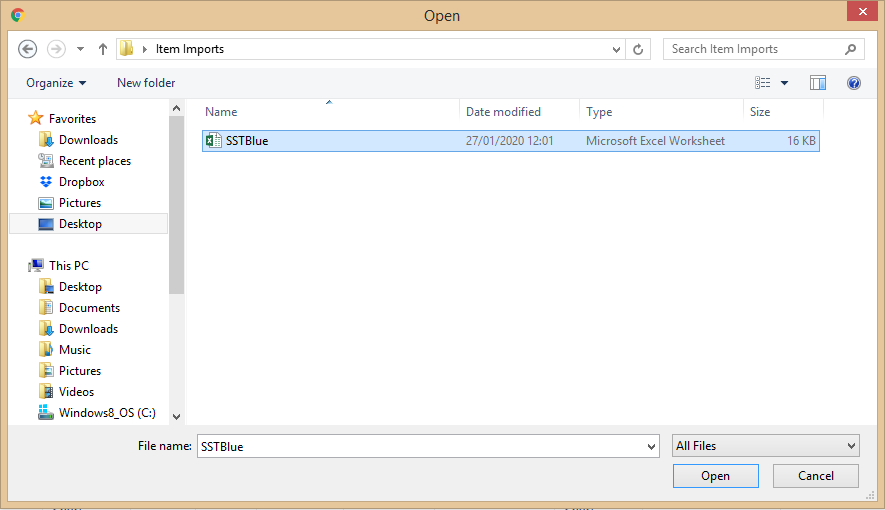
5) Κάντε κλικ στην επιλογή Μεταφόρτωση :

6) Το πλέγμα θα γεμίσει τώρα με τις εγγραφές στοιχείων σύμφωνα με το πρότυπό σας:
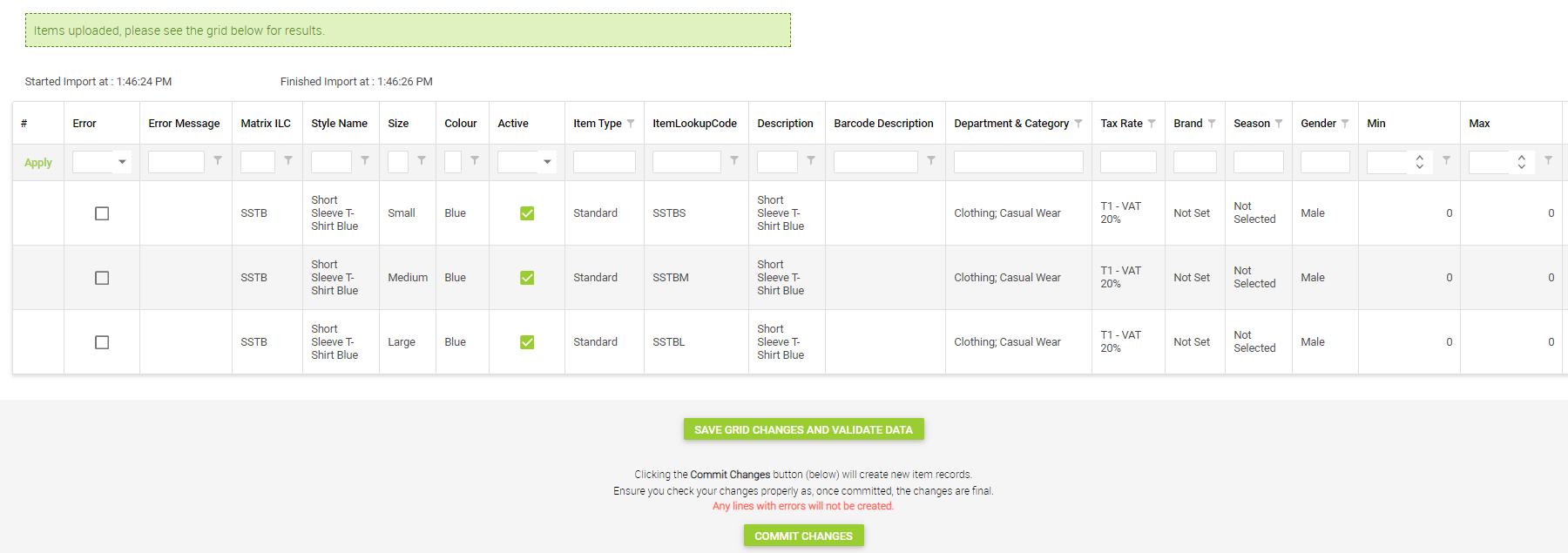
Οι εγγραφές θα επισημαίνονται ως Σφάλμα εάν υπάρχουν προβλήματα με τα δεδομένα και η στήλη Μήνυμα σφάλματος θα δώσει μια περιγραφή του προβλήματος:
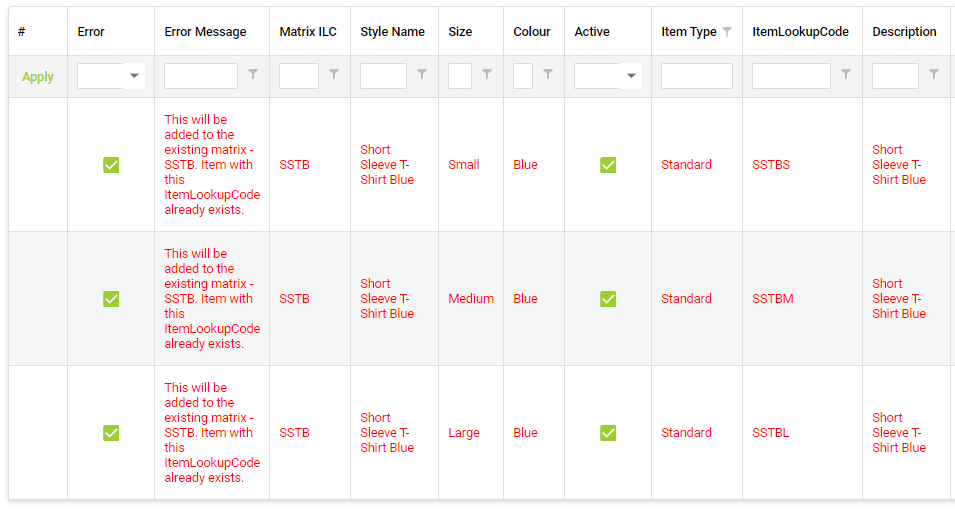
Εάν υπάρχουν εγγραφές με σφάλματα, αυτές δεν θα εισαχθούν και αυτές οι γραμμές θα παραβλεφθούν από τη διαδικασία εισαγωγής. Το σύστημα ελέγχει για τυχόν μη έγκυρα δεδομένα:
- Ο αριθμός των χαρακτήρων σε ένα πεδίο είναι μεγαλύτερος από τον μέγιστο επιτρεπόμενο.
- Το ItemLookupCode χρησιμοποιείται ήδη.
- Το Barcode / Alias χρησιμοποιείται ήδη.
- Λείπει Μέγεθος / Χρώμα για στοιχεία μήτρας.
- Τμήμα / Κατηγορία δεν υπάρχει στην ομάδα σας Cloud POS .
- Ο Προμηθευτής δεν υπάρχει στην ομάδα σας Cloud POS .
- Εάν εισαγάγετε ένα Matrix ILC που υπάρχει ήδη, τότε τυχόν στοιχεία στο πρότυπο εισαγωγής που χρησιμοποιούν το ίδιο Matrix ILC θα προστεθούν στον υπάρχοντα πίνακα, π.χ. "Αυτό θα προστεθεί στον υπάρχοντα πίνακα - SSTB".
7) Εάν υπάρχουν σφάλματα, μπορείτε να κάνετε αλλαγές απευθείας μέσα στο πλέγμα για να διορθώσετε τυχόν προβλήματα. Κάντε κλικ στο πεδίο που θέλετε να επεξεργαστείτε και πληκτρολογήστε τις νέες πληροφορίες.
Εναλλακτικά, μπορείτε να επεξεργαστείτε το πρότυπο στο Excel και να το ανεβάσετε ξανά ακολουθώντας τα παραπάνω βήματα. Αυτό θα αντικαταστήσει τα δεδομένα που έχετε ανεβάσει προηγουμένως στο Βήμα 5.
8) Αφού κάνετε αλλαγές για να διορθώσετε τυχόν σφάλματα, κάντε κλικ στο κουμπί Αποθήκευση αλλαγών πλέγματος και επικύρωση δεδομένων . Αυτό θα επικυρώσει ξανά τις πληροφορίες στο πλέγμα (δηλαδή, κάντε έναν άλλο έλεγχο σε αυτά τα δεδομένα για να βεβαιωθείτε ότι είναι εντάξει για εισαγωγή). Μπορείτε να επαναλάβετε αυτό το βήμα όσες φορές χρειάζεται.
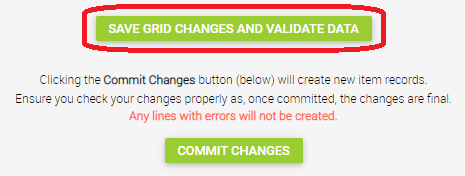
Βεβαιωθείτε ότι έχετε ελέγξει τις αλλαγές διεξοδικά καθώς, αφού πραγματοποιηθούν, οι αλλαγές είναι οριστικές.
9) Όταν είστε απόλυτα ευχαριστημένοι με τις νέες εγγραφές στοιχείων που πρόκειται να δημιουργήσετε, κάντε κλικ στο κουμπί Υποβολή αλλαγών . Αυτό θα δημιουργήσει τις εγγραφές στοιχείων στη βάση δεδομένων σας Cloud POS .